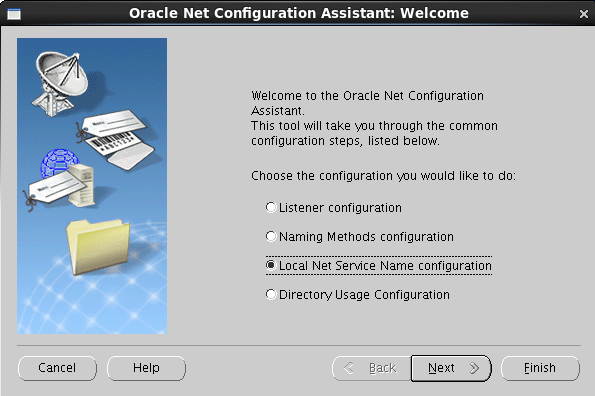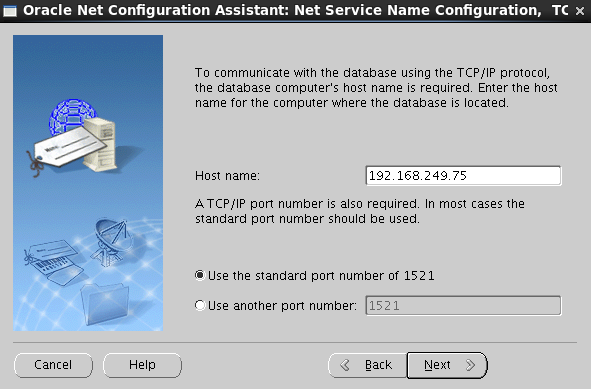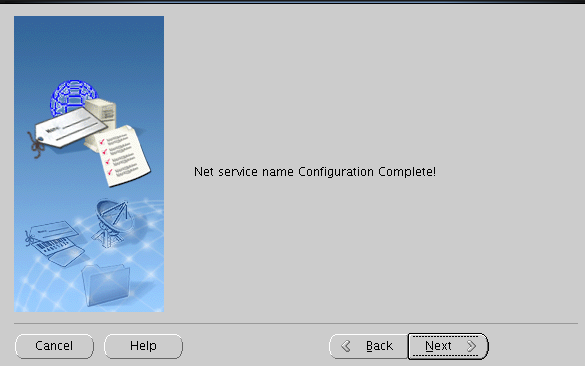centos7安装oracle数据库不成功,换成centos6.5安装,可以安装成功,记录一下
安装系统时,主机名如果不是用localhost,安装成功后,要用主机名和ip做映射,修改/etc/hosts文件
[root@www ~]# vi /etc/hosts 127.0.0.1 localhost localhost.localdomain localhost4 localhost4.localdomain4 ::1 localhost localhost.localdomain localhost6 localhost6.localdomain6 127.0.0.1 hostname#你的主机名
1系统安装后,oracle要依赖一些包,可以先安装这些包,然后clone一份,后期出错,不用再安装这些包
binutils-2.17.50.0.6 compat-libstdc++-33-3.2.3 compat-libstdc++-33-3.2.3 (32 bit) elfutils-libelf-0.125 elfutils-libelf-devel-0.125 gcc-4.1.2 gcc-c++-4.1.2 glibc-2.5-24 glibc-2.5-24 (32 bit) glibc-common-2.5 glibc-devel-2.5 glibc-devel-2.5 (32 bit) glibc-headers-2.5 ksh-20060214 libaio-0.3.106 libaio-0.3.106 (32 bit) libaio-devel-0.3.106 libaio-devel-0.3.106 (32 bit) libgcc-4.1.2 libgcc-4.1.2 (32 bit) libstdc++-4.1.2 libstdc++-4.1.2 (32 bit) libstdc++-devel 4.1.2 make-3.81 sysstat-7.0.2 采用yum安装,如下: yum install -y binutils* yum install -y compat-libstdc* yum install -y elfutils-libelf* yum install -y gcc* yum install -y glibc* yum install -y ksh* yum install -y libaio* yum install -y libgcc* yum install -y libstdc* yum install -y make* yum install -y sysstat* yum install -y libXp* yum install -y glibc-kernheaders
2增加swap空间,因为swap空间默认是2g,oracle要求2.8g,可以增加到3g
dd if=/dev/zero of=/home/swap bs=1024 count=1024000 /sbin/mkswap /home/swap /sbin/swapon /home/swap #我们需要修改/etc/fstab文件,增加如下一行,使其重启也生效 /home/swap swap swap defaults 0 0 重启后,free -m查看一下
3关闭selinux
vi /etc/selinux/config SELINUX=disabled #此处修改为disabled
保存后重启,使其生效
4oracle相关配置
添加用户和级
[root@localhost sonny] groupadd oinstall #创建用户组oinstall [root@localhost sonny] groupadd dba #创建用户组dba [root@localhost sonny] useradd -g oinstall -g dba -m oracle #创建oracle用户,并加入到oinstall和dba用户组 [root@localhost sonny] passwd oracle #设置用户oracle的登陆密码,不设置密码,在CentOS的图形登陆界面没法登陆
新建oracle目录
[root@localhost sonny] mkdir -p /data/oracle #oracle数据库安装目录 [root@localhost sonny] mkdir -p /data/oraInventory #oracle数据库配置文件目录 [root@localhost sonny] mkdir -p /data/database #oracle数据库软件包解压目录 [root@localhost data] chown -R oracle:oinstall /data#设置目录所有者为oinstall用户组的oracle用户
修改linux内核,修改/etc/sysctl.conf文件,输入命令:vi /etc/sysctl.conf,添加以下内容
vi /etc/sysctl.conf fs.file-max = 6815744 fs.aio-max-nr = 1048576 kernel.shmall = 2097152 kernel.shmmax = 2147483648 kernel.shmmni = 4096 kernel.sem = 250 32000 100 128 net.ipv4.ip_local_port_range = 9000 65500 net.core.rmem_default = 4194304 net.core.rmem_max = 4194304 net.core.wmem_default = 262144 net.core.wmem_max = 1048576
要使 /etc/sysctl.conf 更改立即生效,执行以下命令。 输入:sysctl -p
修改用户的SHELL的限制,输入命令:vi /etc/security/limits.conf,按i键进入编辑模式,将下列内容加入该文件。
#@student - maxlogins 4
oracle soft nproc 2047
oracle hard nproc 16384
oracle soft nofile 1024
oracle hard nofile 65536
# End of file
配置用户的环境变量,vi /home/oracle/.bash_profile
export PATH export ORACLE_BASE=/data/oracle #oracle数据库安装目录 export ORACLE_HOME=$ORACLE_BASE/product/11.2.0/db_1 #oracle数据库路径 export ORACLE_SID=orcl #oracle启动数据库实例名 export LD_LIBRARY_PATH=$ORACLE_HOME/lib:/lib:/usr/lib #添加系统环境变量
export PATH=$ORACLE_HOME/bin:/usr/sbin:$PATH #添加系统环境变量
修改/etc/pam.d/login 文件,输入命令:vi /etc/pam.d/login,按i键进入编辑模式,将下列内容加入该文件。
session required /lib/security/pam_limits.so session required pam_limits.so
编辑 /etc/profile ,输入命令:vi /etc/profile,按i键进入编辑模式,将下列内容加入该文件。
if [ $USER = "oracle" ]; then if [ $SHELL = "/bin/ksh" ]; then ulimit -p 16384 ulimit -n 65536 else ulimit -u 16384 -n 65536 fi fi
source一下,使其生效
前期准备工作完成(也可以在步备份一次系统),init 5进行图片界面,用oracle用户进行登陆
上传压缩文件,解压到/data/database目录下
unzip linux.x64_11gR2_database_1of2.zip -d /data/database/ unzip linux.x64_11gR2_database_2of2.zip -d /data/database/ chown -R oracle:oinstall /data chmod -R 755 /data/oracle
进入/data/database/database目录,运行./runInstaller,会弹出界面

这里可以不用填,直接下一步
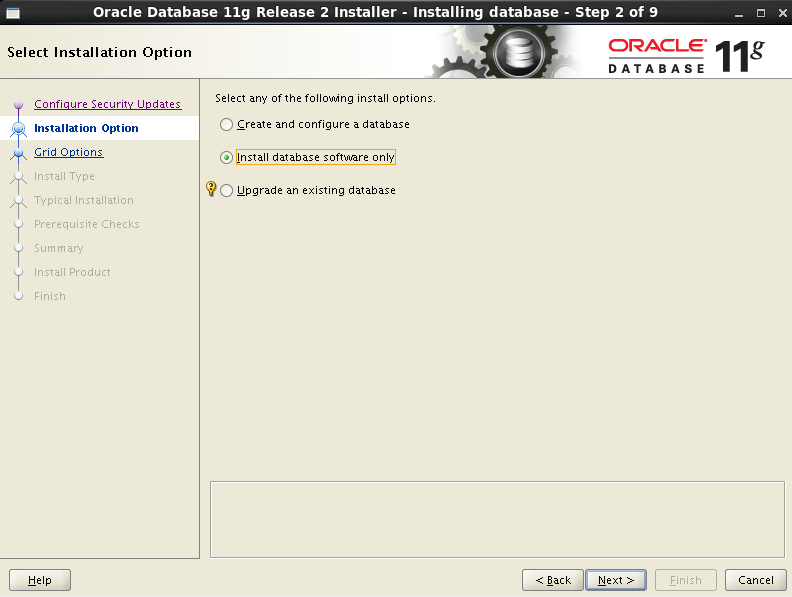
选择第二个,下一步

选择第一个,然后下一步
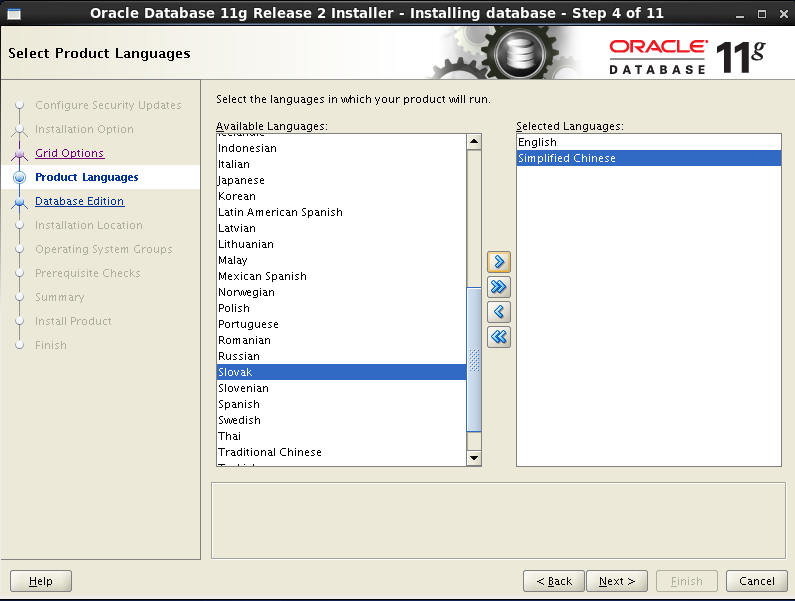
选择简体中文,下一步

选择企业版,下一步

前面已经配置好路径,默认,下一步

默认,下一步

默认,下一步

(这一步有时候可能会提示一些错误,勾选右上角的ignore就可以了,是因为oracle不能识别高版本的包,但是并不影响安装)
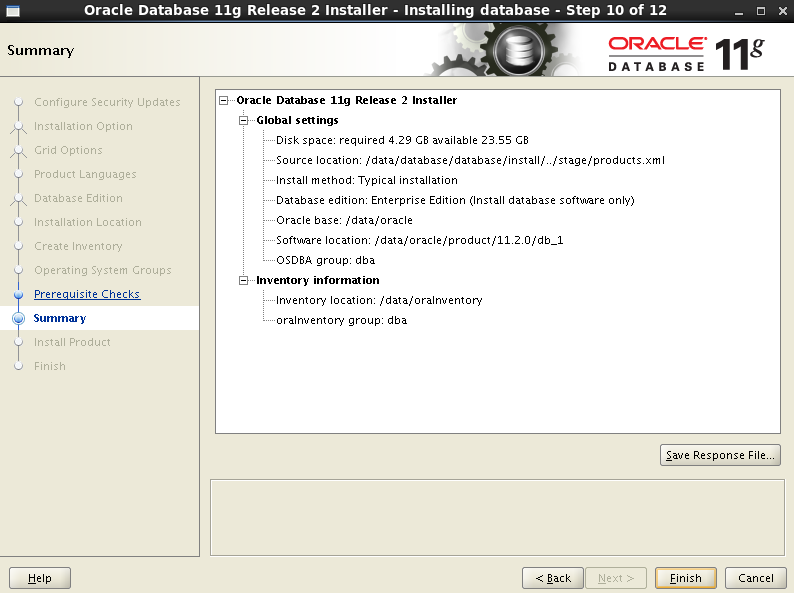
Finish,它会自动安装

等待约30分钟,安装完成

用root用户去运行上面两个脚本,运行第二个脚本时,要输入它提示的路径,然后回车

oracle安装完成,要先配置监听,新建一个命令窗口,输入netca,会弹出窗口



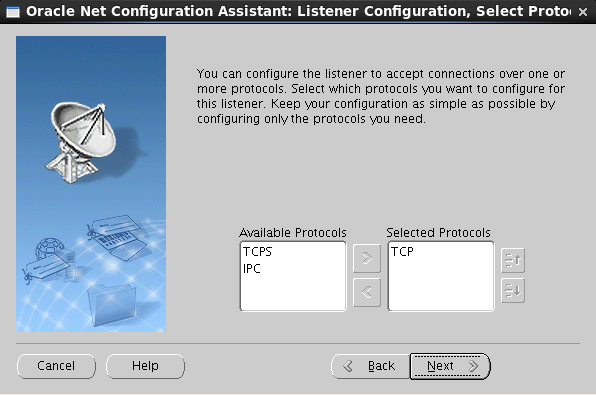
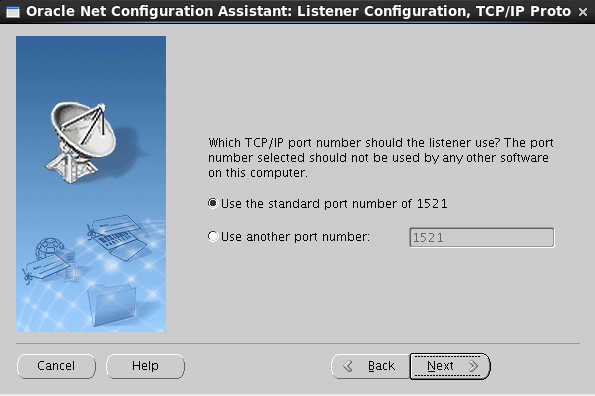


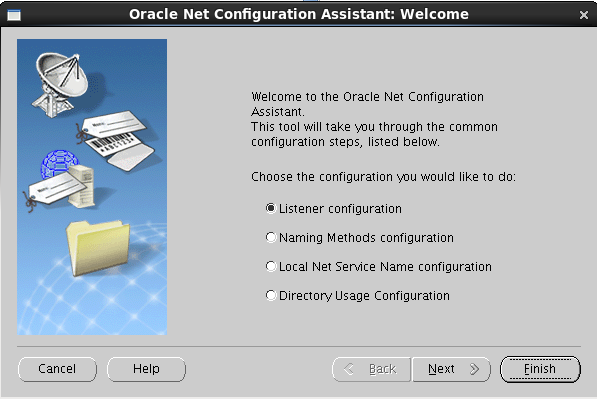
点击完成。控制台会显示启动监听,如果命令行没有显示,则是监听没有配置成功,主机名如果不是localhost,要配置映射

新建数据库,输入dbca命令














等待40分钟,创建完成
配置配置本地网络服务名(充当oracle客户端,连接别的oracle服务器)